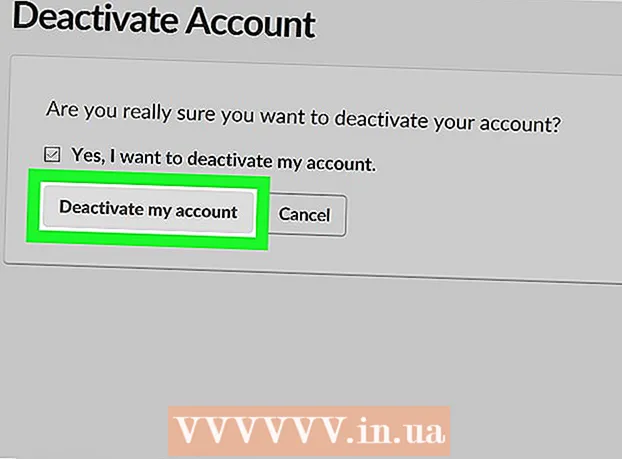May -Akda:
Marcus Baldwin
Petsa Ng Paglikha:
18 Hunyo 2021
I -Update Ang Petsa:
1 Hulyo 2024
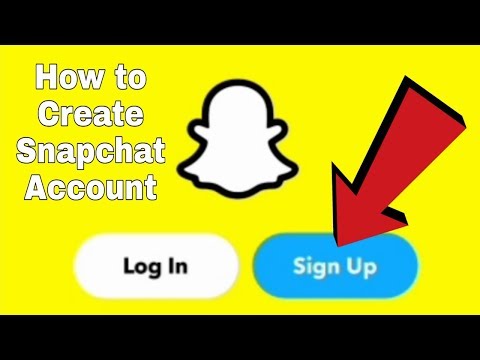
Nilalaman
- Mga hakbang
- Paraan 1 ng 3: Paglabas ng Aplikasyon
- Paraan 2 ng 3: Mag-sign Out sa pamamagitan ng Site Management Site
- Paraan 3 ng 3: Tanggalin ang iyong Snapchat account
- Mga Tip
- Mga babala
Ipapakita sa iyo ng artikulong ito kung paano mag-sign out sa iyong Snapchat account.
Mga hakbang
Paraan 1 ng 3: Paglabas ng Aplikasyon
 1 Buksan ang Snapchat app. Mag-click sa icon na may puting multo sa isang dilaw na background.
1 Buksan ang Snapchat app. Mag-click sa icon na may puting multo sa isang dilaw na background.  2Mag-click sa ⚙️ sa kanang sulok sa itaas ng screen
2Mag-click sa ⚙️ sa kanang sulok sa itaas ng screen  3 Mag-swipe pababa sa screen ng camera upang makapunta sa iyong pahina ng profile.
3 Mag-swipe pababa sa screen ng camera upang makapunta sa iyong pahina ng profile. 4 Mag-scroll sa ilalim ng screen at i-tap ang Exit.
4 Mag-scroll sa ilalim ng screen at i-tap ang Exit. 5 Kapag tinanong upang kumpirmahin ang iyong pasya, i-click ang Mag-sign Out. Dapat ay nasa screen ng pag-login sa Snapchat ka.
5 Kapag tinanong upang kumpirmahin ang iyong pasya, i-click ang Mag-sign Out. Dapat ay nasa screen ng pag-login sa Snapchat ka.
Paraan 2 ng 3: Mag-sign Out sa pamamagitan ng Site Management Site
 1 Buksan Ang site ng pamamahala ng Snapchat account. Pinapayagan kang pamahalaan ang iba't ibang mga aspeto ng iyong account, tulad ng pag-download ng Snapcode, pagbili ng mga geofilter, at pagbabago ng iyong password.
1 Buksan Ang site ng pamamahala ng Snapchat account. Pinapayagan kang pamahalaan ang iba't ibang mga aspeto ng iyong account, tulad ng pag-download ng Snapcode, pagbili ng mga geofilter, at pagbabago ng iyong password. - Ang pag-sign out sa iyong account sa site na ito ay hindi magreresulta sa iyong pag-sign out sa Snapchat app sa iyong mobile device.
 2 Mag-click sa ☰ sa kanang sulok sa itaas ng pahina ng Pamahalaan ang Aking Account.
2 Mag-click sa ☰ sa kanang sulok sa itaas ng pahina ng Pamahalaan ang Aking Account. 3 I-click ang Mag-log Out na pindutan sa tuktok ng pahina upang mag-log out sa pamamahala ng account.
3 I-click ang Mag-log Out na pindutan sa tuktok ng pahina upang mag-log out sa pamamahala ng account.
Paraan 3 ng 3: Tanggalin ang iyong Snapchat account
 1 Buksan ang Snapchat app. Mag-click sa icon na may puting multo sa isang dilaw na background.
1 Buksan ang Snapchat app. Mag-click sa icon na may puting multo sa isang dilaw na background. - Kung hindi ka pa naka-sign in, i-click ang Mag-sign In at ipasok ang iyong username (o email address) at password.
 2 Mag-swipe pababa sa screen ng camera upang makapunta sa iyong pahina ng profile.
2 Mag-swipe pababa sa screen ng camera upang makapunta sa iyong pahina ng profile. 3 Mag-click sa ⚙️ sa kanang sulok sa itaas ng screen.
3 Mag-click sa ⚙️ sa kanang sulok sa itaas ng screen. 4 Mag-scroll pababa at buksan ang seksyon ng Suporta. Matatagpuan ito sa ilalim ng pahina, sa tabi ng seksyon ng Higit Pang Impormasyon.
4 Mag-scroll pababa at buksan ang seksyon ng Suporta. Matatagpuan ito sa ilalim ng pahina, sa tabi ng seksyon ng Higit Pang Impormasyon.  5 I-click ang tab na Mga Detalye at Setting sa ilalim ng screen.
5 I-click ang tab na Mga Detalye at Setting sa ilalim ng screen. 6 I-click ang link ng Impormasyon sa Account sa tuktok ng seksyon ng Mga Detalye at Mga Setting.
6 I-click ang link ng Impormasyon sa Account sa tuktok ng seksyon ng Mga Detalye at Mga Setting. 7 I-click ang Alisin ang Account.
7 I-click ang Alisin ang Account. 8 Mag-click sa asul na link na nagsisimula sa mga salitang "Pumunta sa pahinang ito... "(Sundin ang link na ito).
8 Mag-click sa asul na link na nagsisimula sa mga salitang "Pumunta sa pahinang ito... "(Sundin ang link na ito).  9 Ipasok ang iyong password sa patlang ng Password na matatagpuan sa gitna ng screen.
9 Ipasok ang iyong password sa patlang ng Password na matatagpuan sa gitna ng screen.- Maaaring kailanganin mo ring ipasok ang iyong username sa patlang ng Username.
 10 I-click ang Magpatuloy. Idi-deactivate nito ang iyong account sa loob ng 30 araw, pagkatapos nito tatanggalin.
10 I-click ang Magpatuloy. Idi-deactivate nito ang iyong account sa loob ng 30 araw, pagkatapos nito tatanggalin. - Upang kanselahin ang proseso ng pagtanggal, sapat na upang mag-log in sa iyong account bago matapos ang 30-araw na panahon.
Mga Tip
- Ang pag-lock ng screen sa iyong aparato ay mapanatili ang iyong mga larawan na ligtas mula sa mga mata.
- Kung nakatanggap ka ng isang mensahe na ang iyong Snapchat account ay na-block, maaari mo itong i-block mula sa pahina ng pamamahala ng account.
Mga babala
- Kapag natanggal ang iyong account, hindi na ito maibabalik.